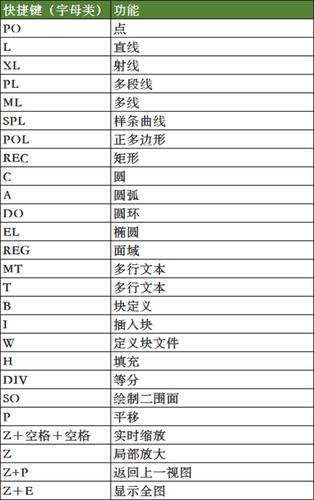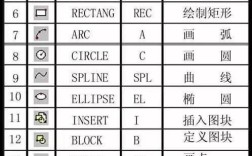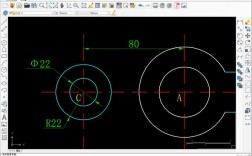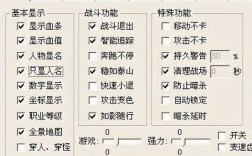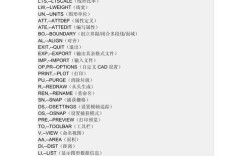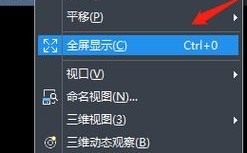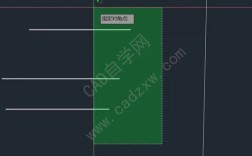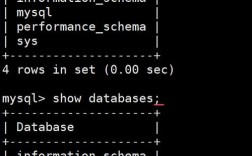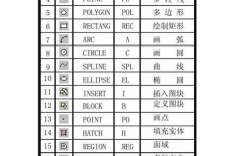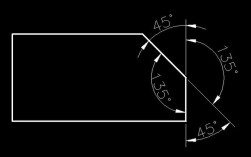在CAD软件中,DIM命令是尺寸标注的核心工具,用于在图形中添加各种类型的尺寸标注,如线性、角度、半径、直径等,通过DIM命令,用户可以快速、准确地标注对象的尺寸信息,确保图纸的可读性和规范性,DIM命令属于CAD的标注工具集,其功能强大且灵活,支持多种标注样式和自定义设置,能够满足不同行业和项目的标注需求。
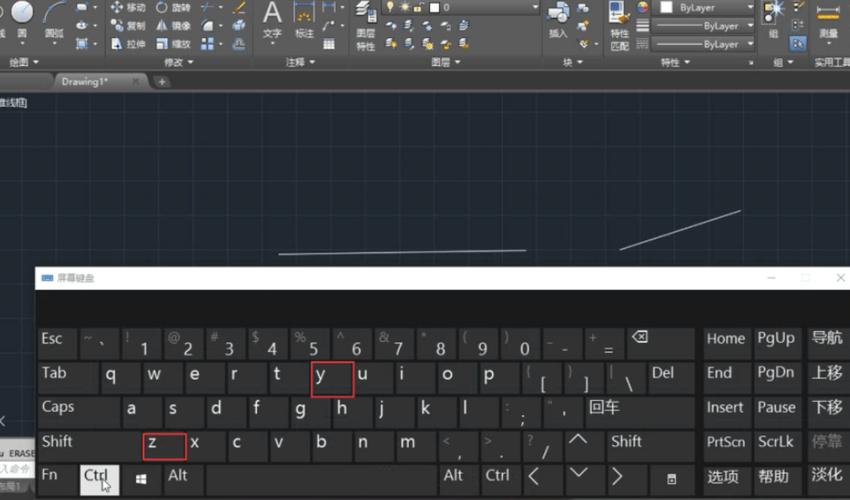
DIM命令的基本使用方法
在CAD中,DIM命令通常通过命令行输入或工具栏按钮激活,输入“DIM”并按回车键后,命令行会提示“选择对象”或“指定尺寸线位置”,用户可以根据需要选择标注对象或手动指定标注的起点和终点,标注一条线段的长度时,用户可以先选择线段,然后移动鼠标确定尺寸线的位置,系统会自动测量并显示线段的长度,DIM命令还支持连续标注、基线标注等高级功能,适用于复杂图形的标注需求。
DIM命令的常用子命令
DIM命令包含多个子命令,每个子命令对应一种标注类型,以下是一些常用的子命令及其功能:
- 线性标注(DIMLINEAR):用于标注水平、垂直或旋转的线性尺寸,用户可以通过选择两个点或一个对象来创建线性标注。
- 对齐标注(DIMALIGNED):用于标注倾斜对象的实际长度,尺寸线与对象平行。
- 角度标注(DIMANGULAR):用于标注两条直线或三个点之间的角度。
- 半径标注(DIMRADIUS):用于标注圆或圆弧的半径。
- 直径标注(DIMDIAMETER):用于标注圆或圆弧的直径。
- 弧长标注(DIMARC):用于标注圆弧的长度。
- 基线标注(DIMBASELINE):从上一个标注的基线开始创建多个标注,适用于需要统一基准的尺寸标注。
- 连续标注(DIMCONTINUE):从上一个标注的尺寸界线开始创建连续的标注,适用于链式尺寸标注。
DIM命令的标注样式设置
标注样式是控制标注外观的集合,包括文字样式、箭头样式、尺寸线颜色等,在CAD中,用户可以通过“标注样式管理器”(DIMSTYLE命令)创建和修改标注样式,可以设置标注文字的高度为3.5mm,箭头样式为实心闭合,尺寸线颜色为白色等,标注样式还可以针对不同类型的标注进行细分,如线性标注样式、角度标注样式等,以满足特定的绘图标准。
DIM命令的高级功能
- 关联标注:CAD的标注默认为关联标注,即当标注对象被修改时,标注尺寸会自动更新,若拉伸一条被标注的线段,标注尺寸会随之改变,用户可以通过“DIMASSOC”系统变量控制标注的关联性。
- 标注打断:当标注与其他对象重叠时,可以使用“DIMBREAK”命令在标注上添加打断,使图形更清晰。
- 标注检验:通过“DIMINSPECT”命令,可以在标注上添加检验标记,用于标注需要检验的尺寸。
- 标注间距调整:使用“DIMSPACE”命令,可以快速调整多个标注之间的间距,使其均匀分布。
DIM命令的快捷键和操作技巧
- 快捷键:除了直接输入“DIM”命令外,还可以使用快捷键“D”快速进入标注模式,部分子命令也有对应的快捷键,如“DLI”代表线性标注,“DAL”代表对齐标注。
- 对象捕捉:在标注时,结合对象捕捉功能(如端点、交点、中点)可以提高标注的准确性。
- 动态输入:启用动态输入(DYN)后,可以在鼠标附近直接输入标注尺寸,而无需切换到命令行。
- 标注替代:如果临时需要修改某个标注的样式,可以使用“DIMOVERRIDE”命令覆盖当前标注样式,而不影响其他标注。
DIM命令的常见问题及解决方法
- 标注显示异常:如果标注文字或箭头显示不正确,可能是标注样式设置错误或视图比例问题,建议检查标注样式管理器中的设置,并调整视图比例。
- 标注不关联:当修改对象后标注尺寸未更新,可能是标注的关联性被关闭,可以通过“DIMASSOC”系统变量将其设置为“2”(关联)。
相关问答FAQs
Q1: 如何在CAD中修改标注文字的内容?
A1: 双击需要修改的标注文字,或在选中标注后按“Ctrl+1”打开特性面板,在“文字”选项中手动输入新的内容,也可以使用“DIMEDIT”命令中的“文字”选项来修改标注文字。
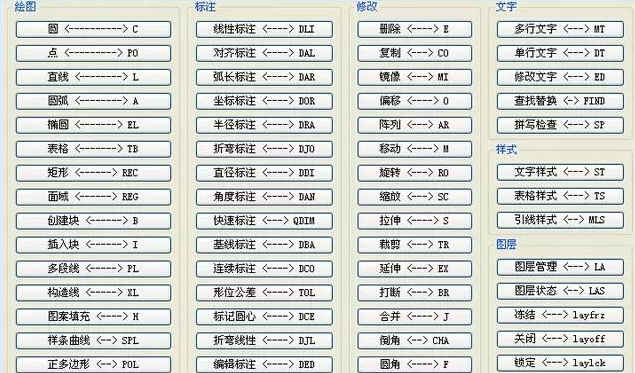
Q2: 为什么CAD中的标注尺寸与实际测量值不符?
A2: 可能的原因包括:1)图形比例设置错误,需检查“SCALELISTEDIT”中的比例;2)标注样式中的测量比例因子被修改,需在标注样式管理器中调整“主单位”选项的“比例因子”;3)对象被拉伸或缩放但标注未更新,需确保标注的关联性开启。